文章详情页
如何在Windows10上设置任务栏上显示的图标
浏览:580日期:2024-10-01 11:39:23
下面介绍如何在Windows10上设置任务栏上显示的图标的具体操作。
Windows10
01、打开【设置】>【系统】,在系统界面上,点击【通知和操作】
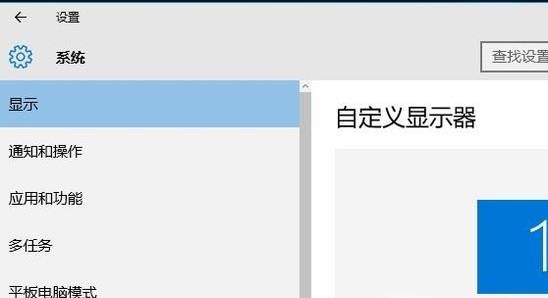
02、在通知和操作界面上,点击【选择在任务栏上显示哪些图标】
03、此时显示图标通知设置界面,点击打开【网络】
04、此时任务栏就会显示网络图标
05、此时显示图标通知设置界面,点击打开【音量】
06、此时任务栏就会显示音量图标
标签:
Windows系统
相关文章:
1. CentOS如何查看命令执行进度?2. UOS怎么设置时间? 统信UOS显示24小时制的技巧3. Win11Beta预览版22621.1180和22623.1180发布 附KB5022363内容汇总4. 企业 Win10 设备出现开始菜单和任务栏快捷方式消失问题,微软展开调查5. Windows Modules Installer Worker是什么进程?硬盘占用100%的原因分析6. Thinkpad e580笔记本怎么绕过TPM2.0安装Win11系统?7. 统信uos系统怎么管理打印界面和打印队列?8. Win10系统360浏览器搜索引擎被劫持解决方法 9. Ubuntu 20.04.2 发布,包括中国版的优麒麟10. UOS系统怎么滚动截图? UOS滚动截图的使用方法
排行榜

 网公网安备
网公网安备